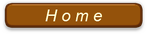マウスと右クリック
パソコンがうまく使えない方の殆どがマウスの使い方と右クリックが有効的に使えない。左クリックばかりで作業をしようとするので、余分な操作が多く作業時間も余計にかかってしまう。理由は簡単で、
① 基礎知識が不十分で、そもそもマウスの使い方をよく知らない。
② 右クリックの働きが判らず、開いたメニュー項目の意味や動作がよく判らない。
例えば、「送る」機能(sendto)の動作を理解できず、sendto ファイルの存在は無論、表示法を知らないから当然登録法も判らない。登録するにもショートカット(アイコン)の種類が異なればその働きも違う。圧縮や展開(解凍)という言葉あっても、その主な種類や方法も知らないから怖くて使えない。
この技を覚えるだけで、画期的にパソコン操作が早くなる。
しかも、highdy の教室では、さらにキーボード上のいろいろな機能キーを組み合わせてマウス操作を覚える。マジックのような簡単・早業(技)もしばしば使う。
Windows では標準の操作法はあるものの、同じ作業や効果を実行するのにいろんな方法がある。一般のパソコン教室や学校で教える実技は、原則的に標準方式で授業を進める。決してそれが非合理的とは言わないが、パソコンが判らない人ほど楽な便利技を知るべきである。
毎日30分(30分以内は誰でも無料)一つ技を覚えていけば、あっという間に初心者を卒業できる。
highdy 教室では、「困った時には、右クリック!」と教えているが、何かをしたい時には右クリックを押してみよう。右クリックは殆どの場合「作業メニューを開く」だけで、いきなり何かを実行することはないのである。
マウスの機能を知るためには、Excel を起動して何も入力しない状態、あるいはブラウザ(インターネット閲覧ソフト)で一般的などこかのサイトを開き、その上でどのような機能があるか確かめてみるとよい。もちろんそれだけでは不十分で詳しいことは講座内で説明するが、半分以上はそこで基本的な機能をすることができる。
パソコンの操作は、キーボードの文字入力するだけではワープロ操作以下の能力しか使っていない。ベテランでもキーの意味を知らない、マウスを使いこなせないない人いるのも事実だが、初心者はせめてマウス位は使いこなして欲しいと願っている。
highdy のPC教室では、会員登録フォームにパソコンスキルについて尋ねる項目があるが、受講者の希望にそった楽しい授業をしながら、一見判りづらいと思われるそれぞれの項目について解説している。
解説だけなら毎回30分(何度でも無料)でも大歓迎!!